گزشتہ سالوں کے دوران، ڈیجیٹل گیم ڈسٹری بیوشن سروس Steam میں بڑے پیمانے پر بہتری دیکھنے میں آئی ہے۔ یہ بڑے پیمانے پر گیم ڈیٹا بیس کو دریافت کرنے کے اختیارات تلاش کرنے والے صارفین کے لیے ایک بہترین انتخاب بن گیا ہے۔
یہ ایک گیم ڈسٹری بیوشن سروس ہے اور ویب پر اسٹور فرنٹ دستیاب ہے اور بنیادی طور پر آن لائن گیمز ڈاؤن لوڈ اور کھیلنے کے لیے استعمال ہوتا ہے۔ اگرچہ سٹیم کا ڈیسک ٹاپ کلائنٹ خصوصیت سے بھرپور ہے، بعض اوقات کچھ گیمز کریش ہو جاتی ہیں اور آپ کو اسے ایڈمنسٹریٹر کے حقوق کے ساتھ چلانے پر مجبور کر دیتی ہیں۔ خرابیوں یا مسائل کو حل کرنا۔ کیا ونڈوز پربطور ایڈمن اسٹیم گیمز چلانا ممکن ہے؟ ہم اس مضمون میں اس کے بارے میں جانیں گے۔
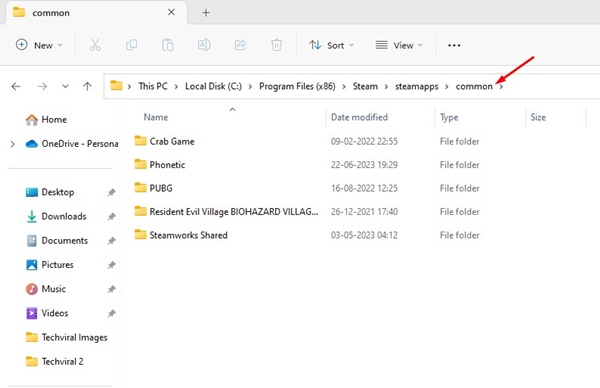
کیا میں اسٹیم گیمز کو ایڈمن کے طور پر چلا سکتا ہوں؟
اگرچہ اسٹیم سے انسٹال کردہ گیمز مقامی طور پر اسٹور کیے جاتے ہیں، لیکن اس طرح چلائیں ایڈمنسٹریٹر کا آپشن ابھی بھی دائیں کلک یا سیاق و سباق کے مینو سے محروم ہے۔ لہذا، اب سوال یہ ہے کہ ان گیمز کو بطور ایڈمنسٹریٹر کیسے چلایا جائے؟ یہ وہ فائلیں نہیں تھیں جنہیں آپ بطور ایڈمنسٹریٹر چلا سکتے ہیں۔
بطور ایڈمن اسٹیم گیمز چلانے کا واحد آپشن ہے Game.exe کو دستی طور پر تلاش کرنا > سٹیم فولڈر سے فائل کریں اور اسے ایڈمن کے طور پر چلائیں۔
ایڈمن کے بطور سٹیم گیم کیسے چلائیں؟
سٹیم گیمز کو بطور ایڈمن چلانے کے متعدد طریقے ہیں۔ ونڈوز آپریٹنگ سسٹم پر ایڈمن۔ ذیل میں وہ اقدامات ہیں جو آپ کو کسی بھی اسٹیم گیم کو بطور ایڈمن چلانے دیں گے۔
اہم: براہ کرم نوٹ کریں کہ یہ اسٹیم کلائنٹ کو بطور ایڈمن چلانے کے اقدامات نہیں ہیں۔ ان طریقوں کی پیروی صرف اس صورت میں کریں جب آپ اسٹیم سے ڈاؤن لوڈ کردہ کوئی مخصوص گیم ایڈمنسٹریٹر کے حقوق کے ساتھ چلانا چاہتے ہیں۔
1۔ سب سے پہلے، یقینی بنائیں کہ اسٹیم گیم جسے آپ ایڈمن کے طور پر چلانا چاہتے ہیں آپ کے ونڈوز پی سی پر انسٹال ہے۔
2۔ سب سے پہلے، اپنا Windows File Explorer کھولیں (Windows + E)۔ اب اس فولڈر کو براؤز کریں:
C:\Program Files (x86)\Steam\steamapps\common
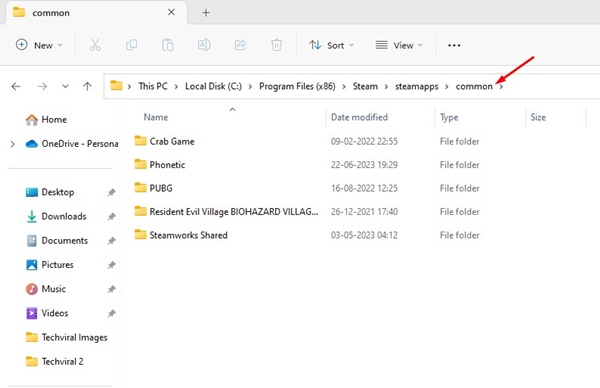
3۔ کامن فولڈر پر، آپ کو اپنے انسٹال کردہ تمام گیمز مل جائیں گے۔
4. گیم کا فولڈر کھولیں جسے آپ ایڈمن کے طور پر چلانا چاہتے ہیں۔ اب گیم ایگزیکیوٹیبل فائل (game.exe) پر دائیں کلک کریں اور’ایڈمنسٹریٹر کے طور پر چلائیں‘کو منتخب کریں۔
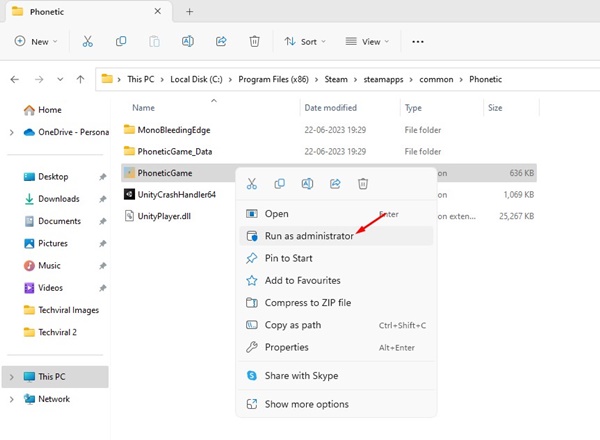
بس! یہ ونڈوز آپریٹنگ سسٹم پر اسٹیم گیمز کو ایڈمن کے طور پر چلائے گا۔
ایڈمن کے طور پر ایک مخصوص اسٹیم گیم کو ہمیشہ کیسے چلائیں
اگر آپ نہیں چاہتے ہیں دستی مراحل سے گزرنے کے لیے، آپ اسٹیم گیم کی خصوصیات میں تبدیلیاں کر سکتے ہیں تاکہ ہمیشہ ایڈمن کے طور پر چل سکیں۔ اسے کرنے کا طریقہ یہاں ہے۔
1۔ سب سے پہلے، یقینی بنائیں کہ اسٹیم گیم جسے آپ ایڈمن کے طور پر چلانا چاہتے ہیں آپ کے ونڈوز پی سی پر انسٹال ہے۔
2۔ سب سے پہلے، اپنا ونڈوز فائل ایکسپلورر (ونڈوز + ای) کھولیں۔ اب اس فولڈر کو براؤز کریں:
C:\Program Files (x86)\Steam\steamapps\common 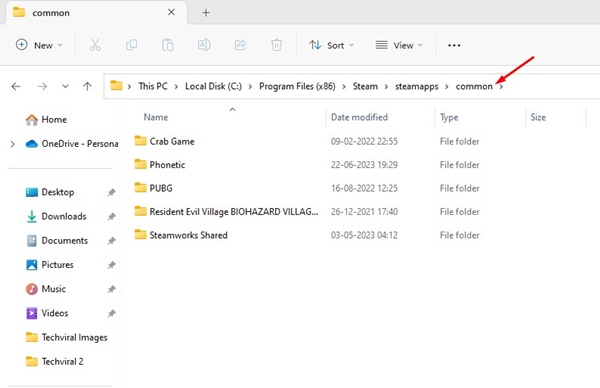
3۔ کامن فولڈر پر، آپ کو اپنے انسٹال کردہ تمام گیمز مل جائیں گے۔
4. گیم کا فولڈر کھولیں جسے آپ ایڈمن کے طور پر چلانا چاہتے ہیں۔ اب گیم ایگزیکیوٹیبل فائل (game.exe) پر دائیں کلک کریں اور پراپرٹیز کو منتخب کریں۔
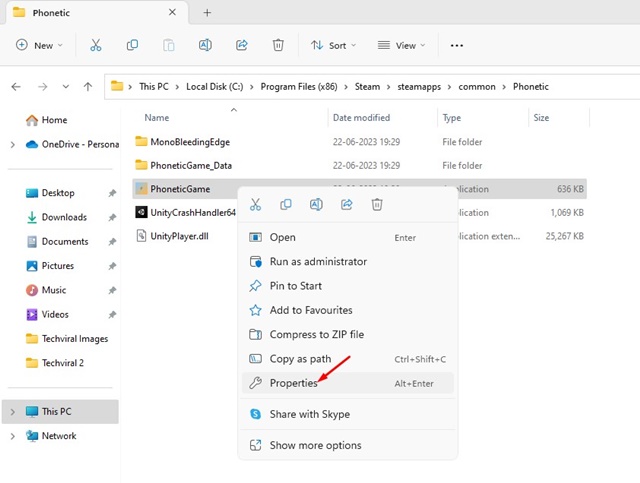
5۔ گیم پراپرٹیز پر، مطابقت ٹیب پر سوئچ کریں۔
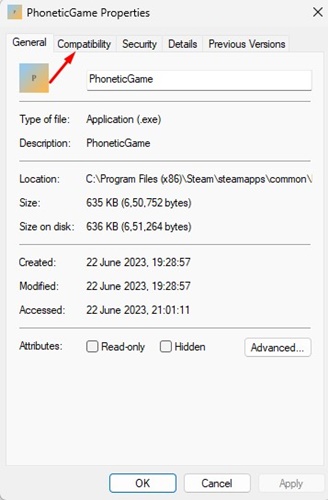
6۔ ترتیبات کے تحت، آپشن کو چیک کریں اس پروگرام کو بطور ایڈمنسٹریٹر چلائیں اور لاگو کریں بٹن پر کلک کریں۔
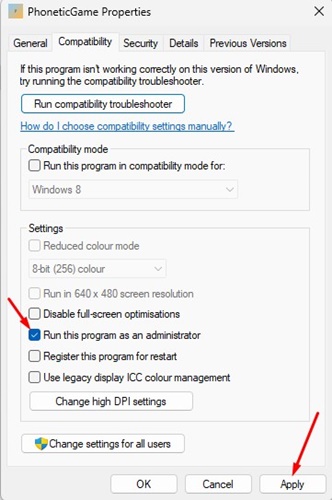
7۔ اب Game.exe پر دائیں کلک کریں اور Send To > ڈیسک ٹاپ (شارٹ کٹ بنائیں) کو منتخب کریں۔

بس! اب جب بھی آپ سٹیم گیم کھیلنا چاہیں، اسے ڈیسک ٹاپ شارٹ کٹ سے لانچ کریں جو آپ نے ابھی بنایا ہے۔
بطور ایڈمنسٹریٹر سٹیم ڈیسک ٹاپ کلائنٹ کیسے چلائیں؟
ابھی تک، ہم نے اسٹیم گیمز کو بطور ایڈمن چلانے کے اقدامات کا اشتراک کیا ہے، لیکن اگر آپ بطور ایڈمنسٹریٹر اسٹیم ڈیسک ٹاپ ایپ چلانا چاہتے ہیں تو کیا ہوگا؟
Steam ڈیسک ٹاپ چلانا بطور ایڈمنسٹریٹر کلائنٹ کافی آسان ہے، اور آپ اسے متعدد طریقوں سے چلا سکتے ہیں۔
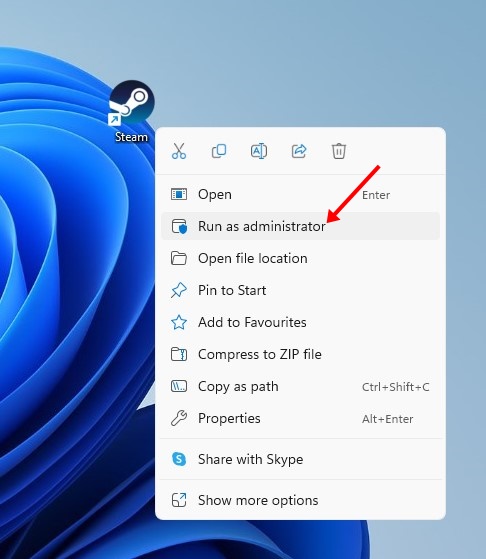
بطور ایڈمن Steam ڈیسک ٹاپ کو چلانے کا سب سے آسان طریقہ ڈیسک ٹاپ کے آئیکون پر دائیں کلک کریں اور منتظم کے طور پر چلائیں کو منتخب کریں۔<
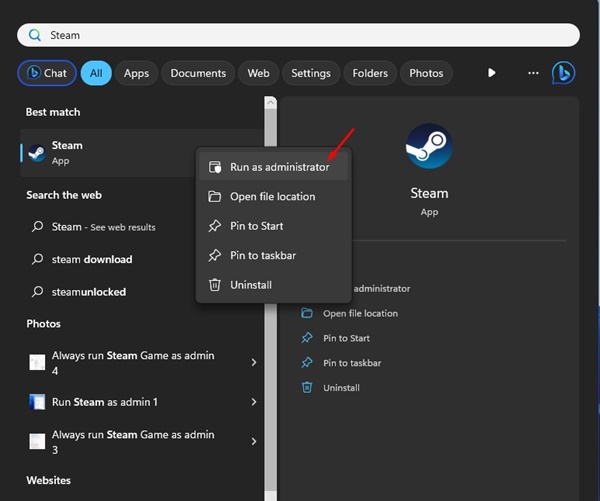
آپ ونڈوز سرچ پر بھی کلک کر سکتے ہیں اور Steam میں ٹائپ کر سکتے ہیں۔ اس کے بعد، Steam ڈیسک ٹاپ کلائنٹ پر دائیں کلک کریں اور Run as administrator کو منتخب کریں۔
بطور ایڈمنسٹریٹر Steam کو ہمیشہ کیسے چلائیں؟
اگر Steam ڈیسک ٹاپ کلائنٹ خود کچھ مسائل دکھا رہا ہے، آپ اسے ہمیشہ ایڈمنسٹریٹر کے طور پر چلانا چاہیں گے۔ ونڈوز پر اسٹیم کو بطور ایڈمن ہمیشہ چلانے کا طریقہ یہاں ہے۔
1۔ Steam ڈیسک ٹاپ کلائنٹ پر دائیں کلک کریں اور پراپرٹیز کو منتخب کریں۔
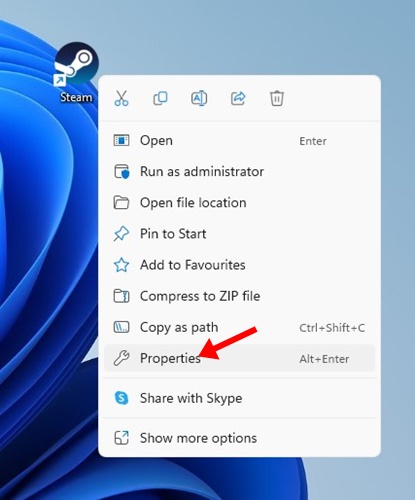
2۔ اسٹیم پراپرٹیز پر، مطابقت ٹیب پر سوئچ کریں۔
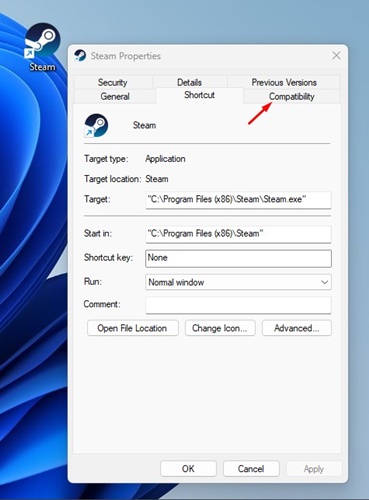
3۔ سیٹنگز کے تحت، اس پروگرام کو بطور ایڈمنسٹریٹر چلائیں کو چیک کریں اور Apply بٹن پر کلک کریں۔
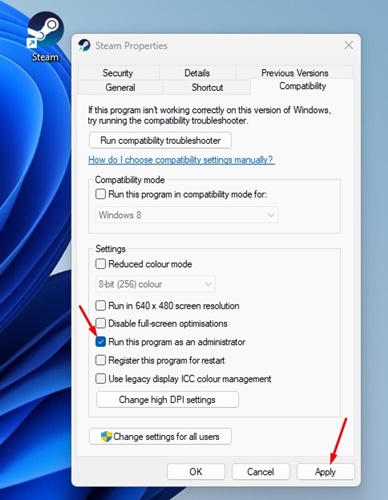
بس! اس طرح آپ ہمیشہ Steam ایپ کو ونڈوز پر ایڈمن کے طور پر چلا سکتے ہیں۔
یہ بھی پڑھیں: 10 بہترین مفت اسٹیم گیمز جو کھیلنے کے قابل ہیں
ایڈمن کے طور پر اسٹیم گیم چلانے کے چند فوائد ہیں۔ ; آپ کو تمام خرابیوں سے چھٹکارا مل جائے گا اور بہتر کارکردگی حاصل کرنے کے قابل ہو جائے گا. ہم نے ونڈوز پر اسٹیم گیمز کو بطور ایڈمن چلانے کے دو مختلف طریقوں پر تبادلہ خیال کیا ہے۔ اور اسے ونڈوز پر اعلیٰ مراعات کے ساتھ آپ کی پریشانی والے گیمز چلانی چاہئیں۔


